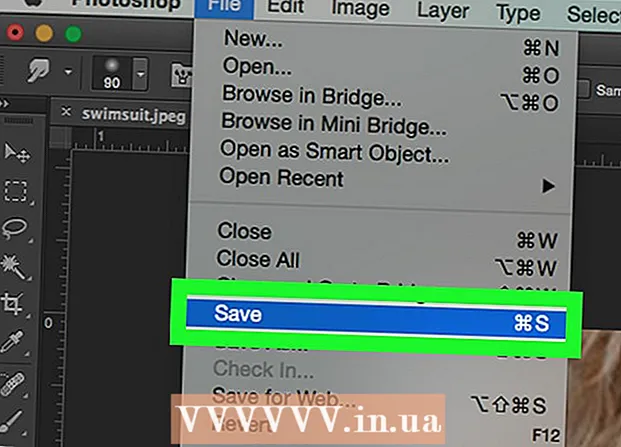May -Akda:
Randy Alexander
Petsa Ng Paglikha:
4 Abril 2021
I -Update Ang Petsa:
1 Hulyo 2024
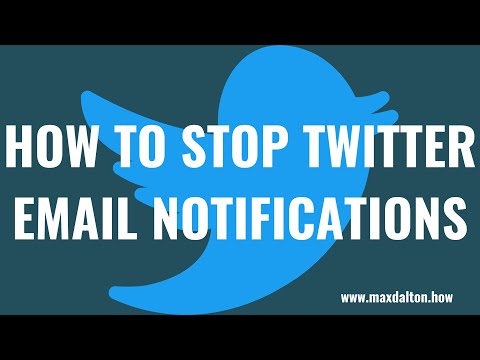
Nilalaman
Katulad ng karamihan sa mga platform ng social networking, pinapayagan ka ng Twitter na magpadala ng mga pribadong mensahe sa ibang mga gumagamit. Maaari mong samantalahin ang utility na ito sa parehong mga desktop at platform ng telepono sa pamamagitan ng paggamit ng "Mga Mensahe" na function.
Mga hakbang
Paraan 1 ng 3: Gamitin ang Twitter app
Mag-tap sa "Twitter" app upang buksan ang pahina ng iyong account.
- Kung hindi ka naka-log in sa Twitter sa iyong telepono, kakailanganin mong gawin ito upang ma-access ang iyong account.

Piliin ang tab na "Mga Mensahe" sa kanang sulok sa ibaba ng screen.- Maaari mong pindutin upang buksan ang isang magagamit na chat sa pahinang ito.
Piliin ang icon na "Bagong Mensahe" sa kanang sulok sa itaas ng screen. Bubuksan nito ang isang listahan ng mga kaibigan na regular na nakikipag-ugnay sa Twitter.
- Maaari ka lamang magpadala ng mga mensahe sa mga taong sumusunod sa iyo.

Pumili ng pangalan ng contact ng isang gumagamit ng Twitter. Matapos lumitaw ang kanilang mga pangalan sa drop-down na menu, i-tap upang idagdag ang kanilang pangalan sa isang bagong mensahe. Maaari kang magdagdag ng higit sa isang gumagamit ng Twitter kung nais mong lumikha ng isang mensahe sa pangkat.- Maaari mo ring mai-type ang username ng isang kaibigan (sa pamamagitan ng paggamit ng "@ username") upang hanapin ang kanilang pangalan.

Piliin ang "Susunod" sa kanang sulok sa itaas ng screen upang buksan ang isang bagong window ng mensahe na napili ang pangalan ng contact.
I-tap ang patlang na "Magsimula ng isang bagong mensahe" sa ilalim ng screen upang i-on ang keyboard.
I-type ang teksto sa patlang ng mensahe. Ito ay kung paano mo binubuo ang teksto ng iyong mensahe. Tandaan na kakailanganin mong mag-tap sa pindutang "Ipadala" upang maipadala ang mensahe.
I-tap ang "GIF" o ang icon ng camera sa kaliwa ng patlang ng mensahe upang magdagdag ng isang GIF o file ng larawan. Ang isang GIF file ay isang animated na format ng imahe, habang pinapayagan ka ng isang icon ng camera na mag-post ng iba pang mga uri ng mga file ng imahe.
Piliin ang "Ipadala" sa kanang bahagi ng patlang ng mensahe upang maipadala ang mensahe. Kaya't natapos mo na ang pagpapadala ng mga direktang mensahe! anunsyo
Paraan 2 ng 3: Gumamit ng isang calculator
Buksan ang iyong paboritong browser. Upang magpadala ng mga mensahe mula sa Twitter, kailangan mo munang mag-log in sa iyong Twitter account.
Pag-access Pahina sa Twitter. Kung naka-log in sa Twitter, dadalhin ka nito sa home page ng iyong Twitter account.
Ipasok ang impormasyon sa pag-login kasama ang iyong numero ng telepono o username o email address at password.
- I-click ang pagpipiliang "Mag-log in" sa kanang sulok sa itaas ng screen pagkatapos ipasok ang iyong impormasyon.
I-click ang tab na "Mga Mensahe" sa tuktok ng screen sa pangkat ng mga tab na nagsisimula sa tab na "Home".
I-click ang "Bagong Mensahe" upang buksan ang isang window na ipinapakita ang mga pangalan ng iyong madalas na mga contact.
- Kung nais mong magpadala ng mga mensahe sa mga taong ito, mag-click lamang sa kanilang pangalan,
I-type ang mga pangalan ng iyong mga kaibigan sa Twitter sa patlang sa tuktok ng window. Bubuksan nito ang isang drop-down na menu na may pangalan ng taong hinahanap mo, kasama ang mga pangalan ng halos magkaparehong mga Twitter account.
Mag-click sa pangalan ng kaibigan sa Twitter. Ito ay idaragdag ang apelyido sa patlang na "Bagong Mensahe"; Maaari kang magdagdag ng isang pangalan kung nais mong magpadala ng isang mensahe sa maraming mga tao nang sabay-sabay.
I-click ang "Susunod" sa kanang sulok sa ibaba ng screen upang buksan ang isang window ng chat, pinapayagan kang bumuo ng iyong mensahe.
Bumuo ng iyong mensahe sa patlang sa ilalim ng screen. Tandaan na kakailanganin mong mag-click sa pindutang "Ipadala" upang maipadala ang mensahe.
I-click ang "GIF" o ang icon ng camera sa kanan ng patlang ng mensahe sa ilalim ng screen upang magdagdag ng isang GIF o file ng larawan.
I-click ang "Ipadala" upang maipadala ang mensahe pagkatapos ng pagbuo ng teksto!
- Ang isa pang paraan upang magpadala ng isang mensahe ay upang pumunta sa account ng iyong kaibigan sa Twitter at mag-click sa "Mensahe" sa ibaba ng larawan sa profile sa kaliwang bahagi ng screen.
Paraan 3 ng 3: Pamahalaan ang iyong mga direktang mensahe
Pag-access Pahina sa Twitter O buksan ang app ng telepono. Maaari kang magsagawa ng maraming pagkilos sa mga mensahe na magagamit sa tab na "Mga Mensahe."
Buksan ang archive ng mensahe sa Twitter sa pamamagitan ng pag-tap o pag-click sa tab na "Mga Mensahe" sa iyong aparato.
I-tap ang icon na tick sa tuktok ng menu ng mensahe. Ito ay markahan bilang nabasa para sa iyong mensahe at tatanggalin ang mga abiso mula sa iyong mailbox.
- Ang icon na ito ay nasa kaliwang bahagi ng menu sa app ng telepono, habang nasa bersyon ng web ito ay sa tabi ng icon ng Bagong Mensahe.
I-tap o i-click upang buksan ang mensahe. Maaari mong baguhin ang mga setting ng isang chat mula mismo sa pahina kung saan ipinakita ang chat.
I-tap o mag-click sa tatlong mga tuldok upang buksan ang menu ng bawat pag-uusap.
- Ang icon na ito ay nasa kanang sulok sa itaas ng iyong telepono at computer screen.
Tingnan ang mga pagpipilian sa mensahe. Mayroon kang tatlong mga tanyag na pagpipilian para sa bawat mensahe:
- "I-off ang mga notification" - I-off ang mga bagong notification sa mensahe para sa isang tukoy na pag-uusap.
- "Iwanan ang pag-uusap" - Tanggalin ang iyong impormasyon sa pakikipag-ugnay sa pag-uusap. Kung gagamitin mo ang pagpipiliang ito, hihilingin sa iyo ng Twitter na kumpirmahin ang iyong pasya dahil ang chat ay tatanggalin mula sa iyong inbox.
- "I-flag" - Iulat ang spam. Kapag ginagamit ang pagpipiliang ito, hihilingin sa iyo na pumili ng alinman sa "I-flag bilang spam" o "Markahan bilang mapang-abuso".
I-tap ang opsyong "Magdagdag ng mga tao" upang idagdag ang contact sa pag-uusap. Magagawa mo lamang ito sa isang mobile app; Kung nais mong buksan ang isang panggrupong chat sa iyong computer, kailangan mong lumikha ng isang pakikipag-chat sa maraming tao mula sa simula.
- Matapos piliin ang "Magdagdag ng mga tao", pindutin mo upang idagdag ang pangalan ng contact mula sa drop-down na listahan.
Bumalik sa homepage ng Twitter kapag tapos na. Maaari kang bumalik sa tab na Mga Mensahe anumang oras upang ipagpatuloy ang pamamahala ng iyong mga direktang mensahe. anunsyo
Payo
- Maaari kang magdagdag ng 50 mga tao sa isang mensahe sa pangkat.
- Bilang default, ang mga mensahe sa Twitter ay pribado.
Babala
- Hindi ka maaaring makipag-ugnay sa mga taong hindi mo nasundan mula sa kanilang pahina sa profile.
- Karaniwan, hindi ka maaaring magpadala ng mga mensahe sa mga maimpluwensyang account tulad ng mga kilalang tao o mga pulitiko.